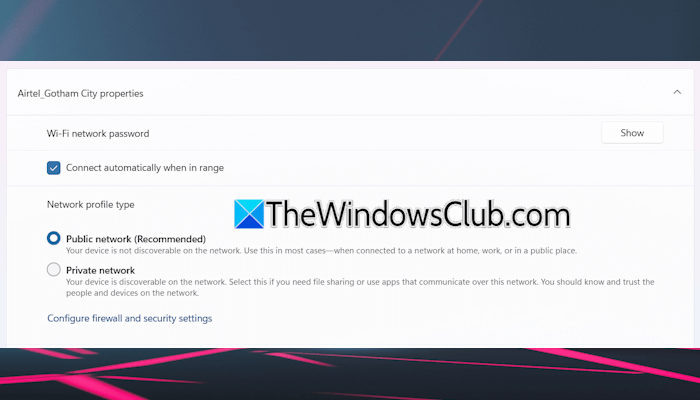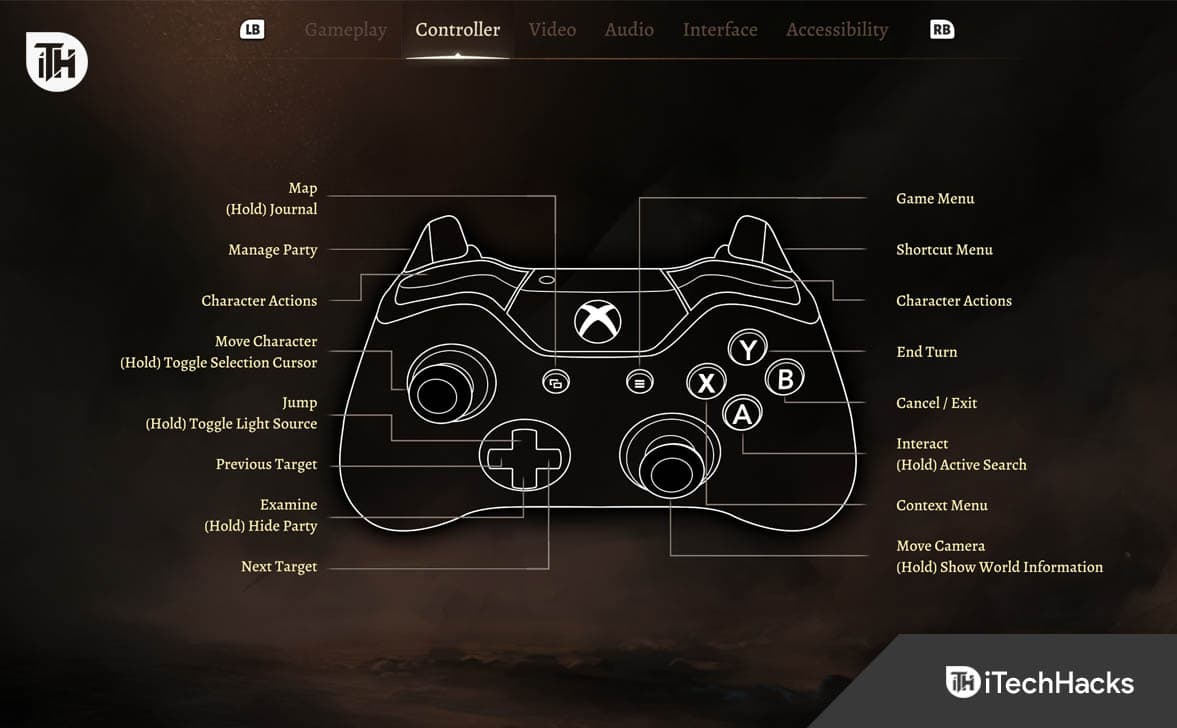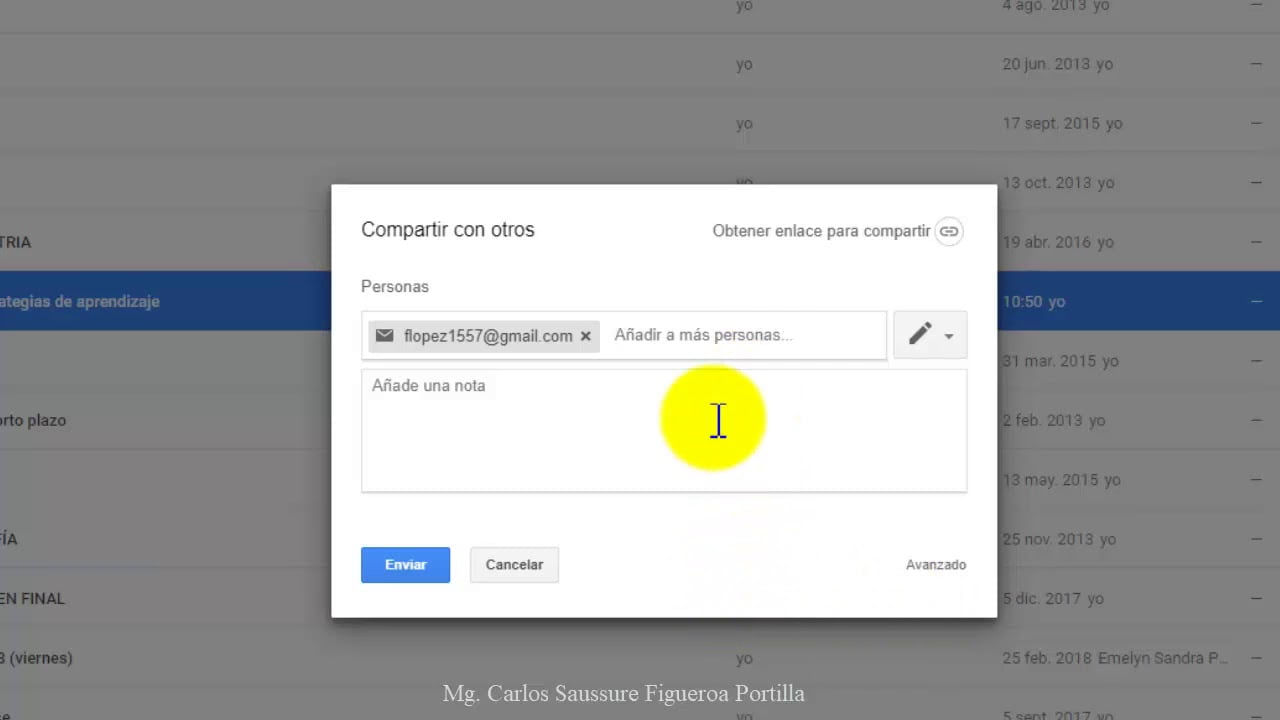Copilot de Microsoft es una característica nueva para muchos usuarios mientras escriben este tutorial porque es un asistente con tecnología de inteligencia artificial integrado por Microsoft en Windows 11 para mejorar la experiencia del usuario. Copilot está destinado a brindar a los usuarios ayuda personalizada, información valiosa y automatización para facilitar las tareas diarias. De manera similar a, los usuarios pueden utilizar Copilot para hacer varias preguntas. Todo esto se puede hacer directamente desde la interfaz del escritorio de Windows.
En esta guía, recorreremos un proceso paso a paso para habilitar y configurar Copilot en Windows 11 o 10 si aún no está disponible.
1.Asegúrese de que Windows 11 o 10 esté actualizado
Antes de instalar Copilot, asegúrese de que su sistema Windows 11 o 10 esté en su versión actual.
- Para comprobar las últimas actualizaciones:
- PrensaTecla ganar + yopara abrir Configuración.
- En Configuración, seleccioneActualización de Windowsdesde el panel del lado izquierdo.
- Hacer clicBuscar actualizacionespara asegurarse de que su sistema tenga la última versión.
2.Verificar compatibilidad
- Windows Copilot está disponible en sistemas que cumplen con los requisitos de hardware más recientes.
- Asegúrese de que su sistema sea compatible con las últimasActualizaciones de Windows 11.
3.Instalar copilotoen Windows 11 o 10
Usando la línea de comando:
Haga clic derecho enBotón de inicio de Windows 11y seleccione el botón "Terminal (administrador)"Opción para acceder a PowerShell con derechos administrativos. Después de eso, ejecute el comando dado:
winget install "Microsoft Copilot"Usando la interfaz gráfica de usuario:
Alternativamente, los usuarios pueden abrir MicrosoftAlmacenar y buscar “Copiloto”para instalarlo a través de la interfaz gráfica de usuario.
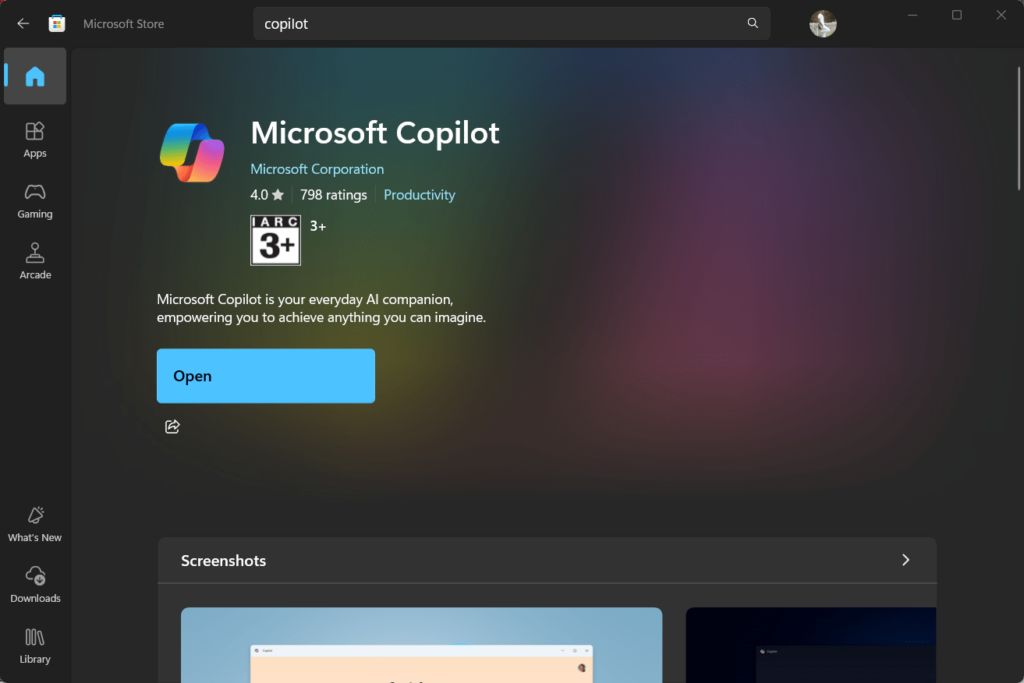
4.Acceda a Copilot en su barra de tareas
Una vez que se haya instalado Copilot, vaya al menú Inicio de Windows 11 y búsquelo. Verás su icono en los resultados de la búsqueda; ahora haga clic en el icono de Copilot para abrirlo o haga clic derecho y seleccione "Anclar a la barra de tareas”Opción para tenerlo en tu barra de tareas.
Los usuarios también pueden anclar el Copilot a la barra de tareas y agregarlo a laMenú inicioen el menú emergente que aparece cuando abren el Copilot por primera vez.

5.Usando Copilot en Windows 11
Copilot funciona con inteligencia artificial y puede responder a varios comandos y consultas, puede proporcionar información sobre temas generales, de manera muy similar a un motor de búsqueda.
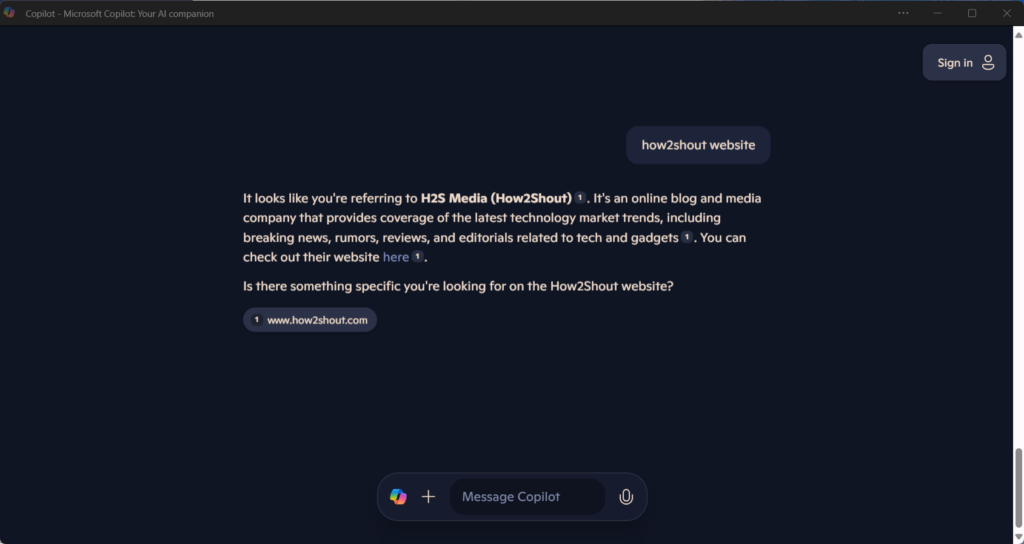
7.Solución de problemas del copiloto
- Si Copilot no aparece, reinicie su dispositivo para aplicar la configuración.
- Asegúrese de haber iniciado sesión en su cuenta de Microsoft, ya que algunas funciones de Copilot requieren los servicios en línea de Microsoft.
Pensamientos finales
Activar y usar Copilot en Windows 11 puede simplificar las tareas y mejorar la productividad con un asistente de inteligencia artificial a solo un clic de distancia. Los pasos que hemos analizado son algunas de las formas más sencillas de experimentar Microsoft Copilot AI en el sistema operativo Windows 11 o 10. Aquellos que tengan algún problema para instalarlo, háganlo saber a través de comentarios...
Otros artículos:

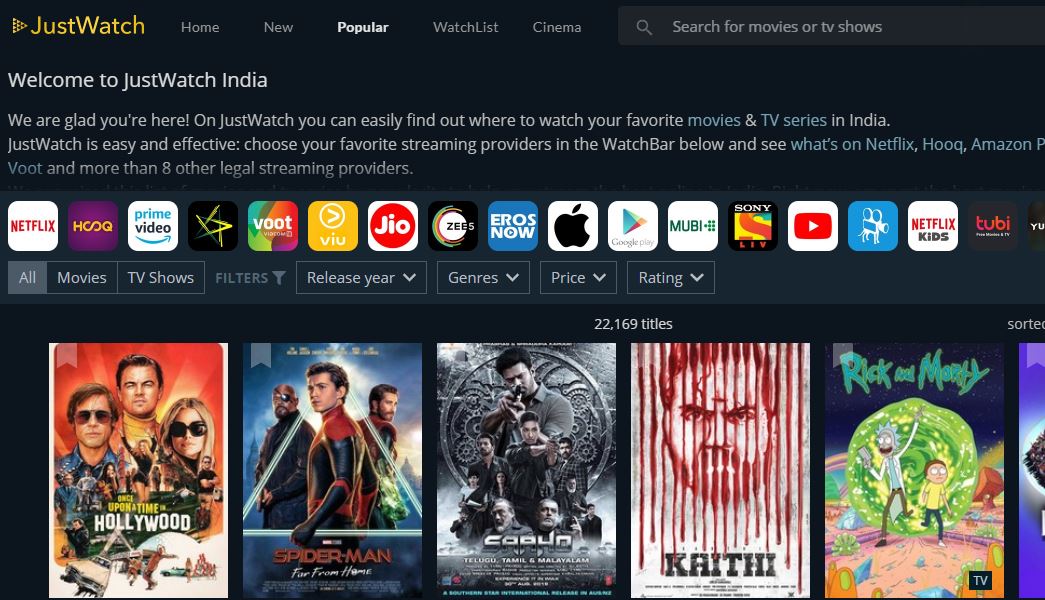

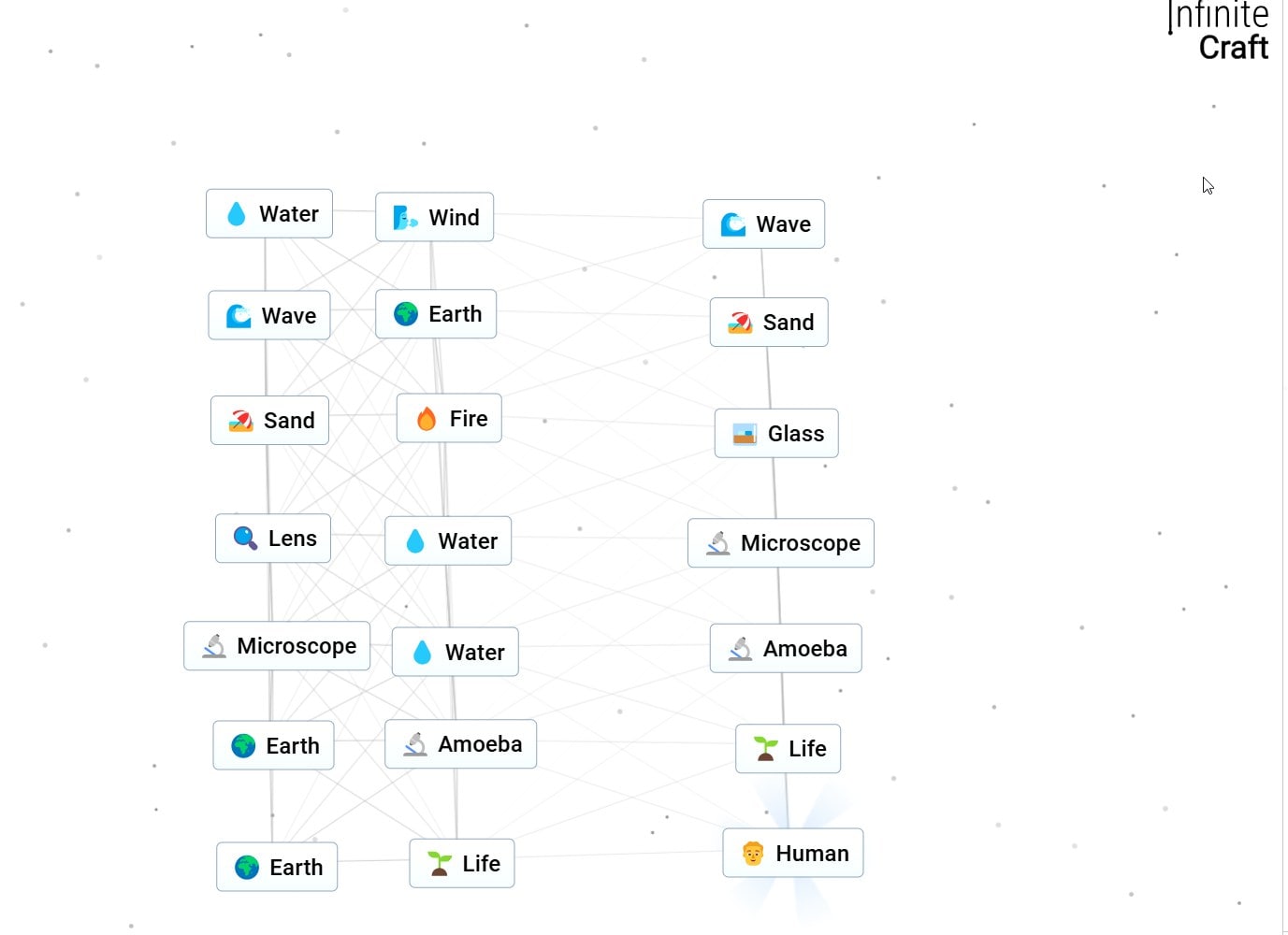

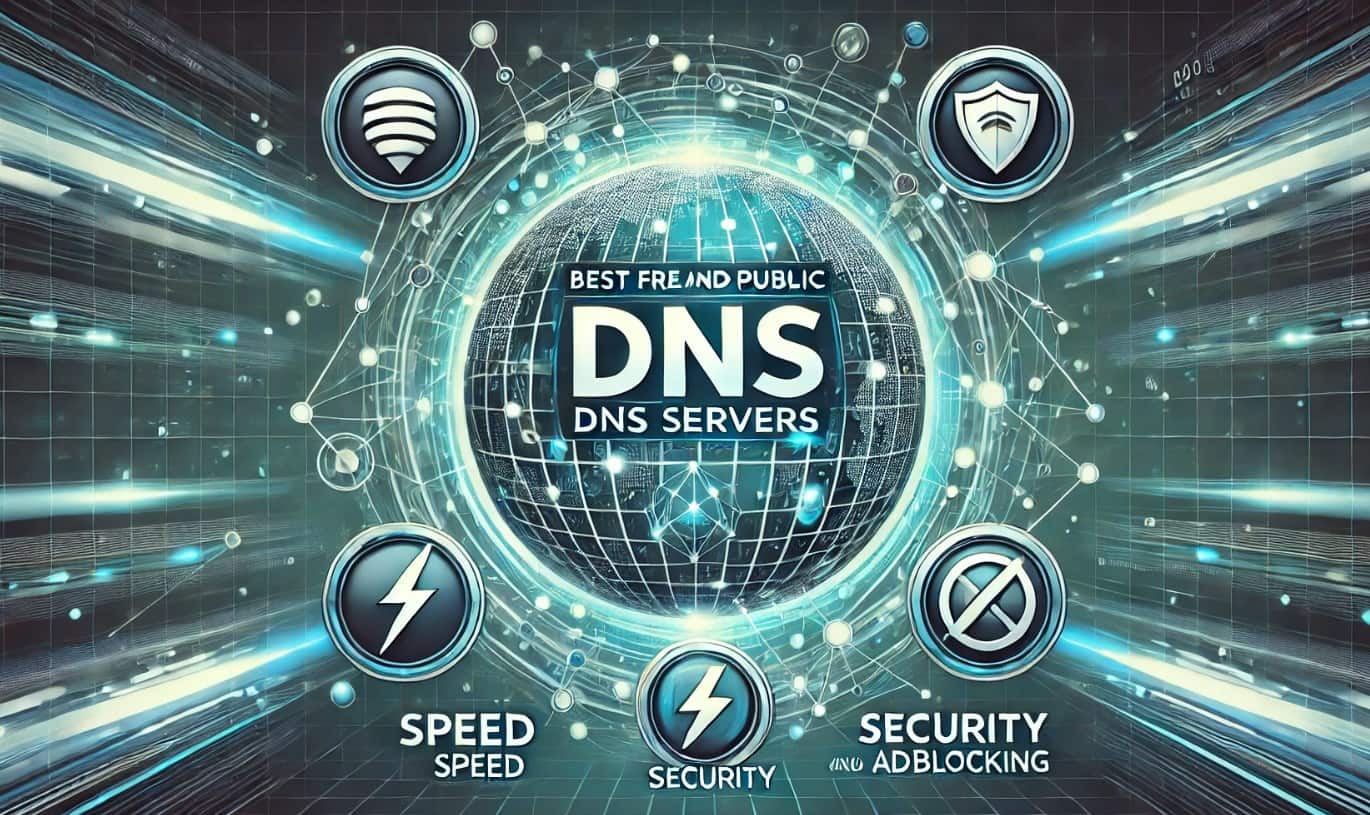

![[Consejo] Restaurar el comportamiento de la pantalla de la pantalla de impresión clásica (PRTSCN) en Windows 11](https://media.askvg.com/articles/images8/Pressing_Print_Screen_Opens_Snipping_Tool_Windows_11.png)